本文主要是介绍echarts怎么设置双纵坐标并且可以缩放,自适应浏览器,希望对大家解决编程问题提供一定的参考价值,需要的开发者们随着小编来一起学习吧!
在同意坐标系中画两张纵坐标不同的柱形图,需求如下图:
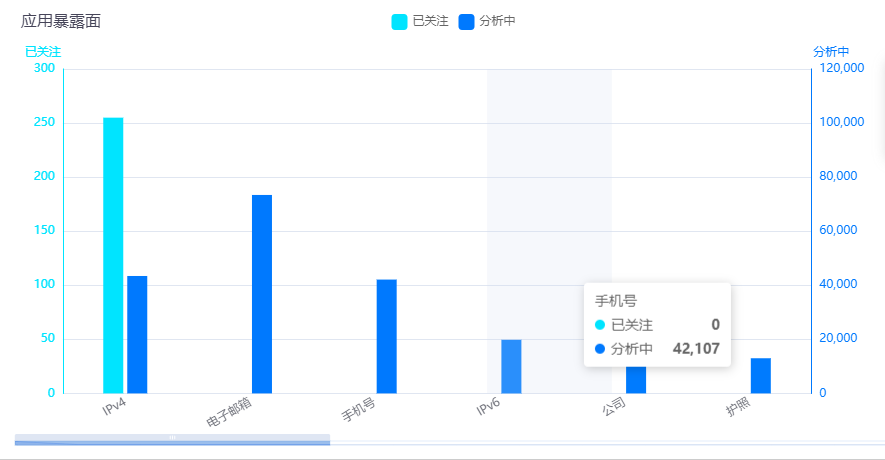
根据需求设置两种不同颜色,纵坐标值不同且在统一坐标系下的柱形图代码如下:
-
html 代码:
<div ref="myChart" v-loading="loading1" class="model-l" />-
js主要代码片段:主要是在yAxis设置成数组对象形式在其每个对象里填写我们所需要的样式,在series中设置柱形图的名称,位置,数据。
yAxis: [{type: 'value',name: '已关注',position: 'left',nameTextStyle: {padding: [0, 0, 0, -40] // 四个数字分别为上右下左与原位置距离},nameGap: 10, // y轴name与横纵坐标轴线的间距nameLocation: 'end', // y轴name处于y轴的什么位置silent: false,clickable: true,alignTicks: true,axisLine: {show: true,lineStyle: {color: '#00E4FF'}},axisLabel: {formatter: '{value}'}},{type: 'value',name: '分析中',nameTextStyle: {padding: [0, -40, 0, 0] // 四个数字分别为上右下左与原位置距离},nameGap: 10, // y轴name与横纵坐标轴线的间距nameLocation: 'end', // y轴name处于y轴的什么位置position: 'right',alignTicks: true,axisLine: {show: true,lineStyle: {color: '#0079FE'}},axisLabel: {formatter: '{value}'}}],series: [{name: '已关注',type: 'bar',data: this.data13,barWidth: '20',itemStyle: {normal: {color: '#00E4FF'}}},{name: '分析中',type: 'bar',yAxisIndex: 1,data: this.data12,barWidth: '20',itemStyle: {normal: {color: '#0079FE'}}}]}-
在X轴底部产生滚动条,代码如下:
dataZoom: [{type: 'slider',realtime: true,start: 0,end: 90, // 数据窗口范围的结束百分比。范围是:0 ~ 100。height: 5, // 组件高度left: 5, // 左边的距离right: 5, // 右边的距离bottom: 10, // 下边的距离show: 0, // 是否展示fillerColor: 'rgba(17, 100, 210, 0.42)', // 滚动条颜色borderColor: 'rgba(17, 100, 210, 0.12)',handleSize: 0, // 两边手柄尺寸showDetail: false, // 拖拽时是否展示滚动条两侧的文字zoomLock: true, // 是否只平移不缩放moveOnMouseMove: false, // 鼠标移动能触发数据窗口平移// zoomOnMouseWheel: false, //鼠标移动能触发数据窗口缩放// 下面是自己发现的一个问题,当点击滚动条横向拖拽拉长滚动条时,会出现文字重叠,导致效果很不好,以此用下面四个属性进行设置,当拖拽时,始终保持显示六个柱状图,可结合自己情况进行设置。添加这个属性前后的对比见**图二**startValue: 0, // 从头开始。endValue: 5, // 最多六个minValueSpan: 5, // 放大到最少几个maxValueSpan: 5 // 缩小到最多几个},{type: 'inside', // 支持内部鼠标滚动平移start: 0,end: 90,zoomOnMouseWheel: false, // 关闭滚轮缩放moveOnMouseWheel: true, // 开启滚轮平移moveOnMouseMove: true // 鼠标移动能触发数据窗口平移}],-
使产生的柱形图能做到自适应,代码如下:
window.addEventListener('resize', () => {myChart.resize()})-
其完整代码如下:
initChart() {const myChart = echarts.init(this.$refs.myChart)const option = {tooltip: {trigger: 'axis',axisPointer: {type: 'shadow'}},title: [{text: '接口暴露面',left: '1%',top: '0',textStyle: {fontSize: 16,fontWeight: 'normal',color: '#454458'}}],grid: {left: '3%',right: '4%',bottom: '3%',containLabel: true},legend: {orient: 'horizontal',right: 'center',y: '0',itemWidth: 16, // 设置图例图形的宽itemHeight: 16, // 设置图例图形的高textStyle: {color: '#666' // 图例文字颜色},// itemGap设置各个item之间的间隔,单位px,默认为10,横向布局时为水平间隔,纵向布局时为纵向间隔itemGap: 10,data: ['已关注', '分析中']},xAxis: [{type: 'category',boundaryGap: ['0%', '10%'],data: ["IPv4", "电子邮箱", "手机号", "IPv6", "公司", "护照", "地址", "余额", "经纬度", "弱密码", "身份证号码", "区域", "微信号", "脱敏地址","MAC地址"],axisLine: {show: false // 不显示坐标轴轴线},axisLabel: {interval: 0,rotate: 30 // 倾斜的程度},axisTick: {show: false, // 不显示坐标轴刻度alignWithLabel: true}}],yAxis: [{type: 'value',name: '已关注',position: 'left',nameTextStyle: {padding: [0, 0, 0, -40] // 四个数字分别为上右下左与原位置距离},nameGap: 10, // y轴name与横纵坐标轴线的间距nameLocation: 'end', // y轴name处于y轴的什么位置silent: false,clickable: true,alignTicks: true,axisLine: {show: true,lineStyle: {color: '#00E4FF'}},axisLabel: {formatter: '{value}'}},{type: 'value',name: '分析中',nameTextStyle: {padding: [0, -40, 0, 0] // 四个数字分别为上右下左与原位置距离},nameGap: 10, // y轴name与横纵坐标轴线的间距nameLocation: 'end', // y轴name处于y轴的什么位置position: 'right',alignTicks: true,axisLine: {show: true,lineStyle: {color: '#0079FE'}},axisLabel: {formatter: '{value}'}}],dataZoom: [{type: 'slider',realtime: true,start: 0,end: 90, // 数据窗口范围的结束百分比。范围是:0 ~ 100。height: 5, // 组件高度left: 5, // 左边的距离right: 5, // 右边的距离bottom: 10, // 下边的距离show: 0, // 是否展示fillerColor: 'rgba(17, 100, 210, 0.42)', // 滚动条颜色borderColor: 'rgba(17, 100, 210, 0.12)',handleSize: 0, // 两边手柄尺寸showDetail: false, // 拖拽时是否展示滚动条两侧的文字zoomLock: true, // 是否只平移不缩放moveOnMouseMove: false, // 鼠标移动能触发数据窗口平移// zoomOnMouseWheel: false, //鼠标移动能触发数据窗口缩放// 下面是自己发现的一个问题,当点击滚动条横向拖拽拉长滚动条时,会出现文字重叠,导致效果很不好,以此用下面四个属性进行设置,当拖拽时,始终保持显示六个柱状图,可结合自己情况进行设置。添加这个属性前后的对比见**图二**startValue: 0, // 从头开始。endValue: 5, // 最多六个minValueSpan: 5, // 放大到最少几个maxValueSpan: 5 // 缩小到最多几个},{type: 'inside', // 支持内部鼠标滚动平移start: 0,end: 90,zoomOnMouseWheel: false, // 关闭滚轮缩放moveOnMouseWheel: true, // 开启滚轮平移moveOnMouseMove: true // 鼠标移动能触发数据窗口平移}],series: [{name: '已关注',type: 'bar',data: ["43435", "73408", "42107", "19832", "16829", "13005", "3465", "2507", "2168", "1679", "1244", "986","863", "721", "986"],barWidth: '20',itemStyle: {normal: {color: '#00E4FF'}}},{name: '分析中',type: 'bar',yAxisIndex: 1,data: ["255", "0", "0", "0", "0", "0", "0", "0", "0", "0", "0", "0", "0", "0", "0"],barWidth: '20',itemStyle: {normal: {color: '#0079FE'}}}]}myChart.setOption(option)window.addEventListener('resize', () => {myChart.resize()})},这篇关于echarts怎么设置双纵坐标并且可以缩放,自适应浏览器的文章就介绍到这儿,希望我们推荐的文章对编程师们有所帮助!




